Als je ooit hebt gemerkt dat je berichtvolgorde is verwisseld nadat je de eigen Berichten-app op je iPhone of iPad hebt geopend, ben je zeker niet de enige. Het overkwam mij ook, maar uiteraard ook andere Apple-telefoon- of tabletgebruikers. Er zijn slechts een paar eenvoudige stappen die u moet nemen om dit probleem op te lossen, en vandaag gaan we bekijken wat die stappen zijn. Laten we dus samen kijken hoe we het moeten doen.
Het zou kunnen interesseer je

Hoe iMessage te repareren
Het verkeerd ordenen van berichten in iMessage op uw iOS-apparaat is iets dat helaas van tijd tot tijd gebeurt. Maar wij, gewone stervelingen, kunnen er niets aan doen, omdat het een bug in het systeem is. Maar er zijn een paar stappen die we kunnen nemen om iMessage te helpen herstellen.
Eerste stappen
Wat voor IT-specialist zou ik zijn als ik je niet zou vertellen dat je niet opnieuw moet opstarten. Probeer eerst de applicatie zelf opnieuw op te starten. En wel zo dat je op oudere iPhones twee keer op de homeknop drukt en de applicatie afsluit. Voer vervolgens op iPhone X een veegbeweging omhoog om de app te sluiten. Als dat niet helpt, probeer dan het hele apparaat opnieuw op te starten. Als er niets is veranderd, zelfs nadat u het apparaat opnieuw hebt opgestart, gaat u verder.
Controleer de tijd
Een van de redenen waarom iMessages niet correct worden weergegeven in iOS kan de verkeerd ingestelde tijd zijn. Misschien heb je per ongeluk de tijd met een paar minuten veranderd en is er plotseling een probleem in de wereld. Ga daarom naar Instellingen en vervolgens naar het gedeelte Algemeen. Klik nu op de optie Datum en tijd en activeer de optie Automatisch instellen of corrigeer de tijd zodat deze nauwkeurig is.
iOS-update
Een andere optie die wordt aangeboden als iMessages niet goed werkt, is het updaten van het besturingssysteem. In sommige versies van het besturingssysteem, vooral in de vroege stadia van iOS 11, verscheen de storing van iMessage vaker dan in nieuwere versies. Zorg er dus voor dat je op de nieuwste iOS draait. ga gewoon naar Instellingen -> Algemeen -> Software-update. Als er een update beschikbaar is, verschijnt deze daar, klaar om te downloaden en vervolgens te installeren.
Schakel iMessage uit en weer in
De laatste optie die u kunt doen om iMessage te repareren, is door iMessage zelf opnieuw op te starten. De beste manier om te handelen is om iMessage uit te schakelen, uw apparaat opnieuw op te starten en iMessage vervolgens weer in te schakelen. U vindt de optie om iMessage in of uit te schakelen in Instellingen -> Berichten -> iMessage.
Ik hoop dat deze handleiding je heeft geholpen bij het oplossen van je iMessages die vervormd raakten. Als je alle stappen hebt gevolgd die ik hierboven heb genoemd, zou je vrijwel zeker geen problemen meer moeten hebben met iMessage.
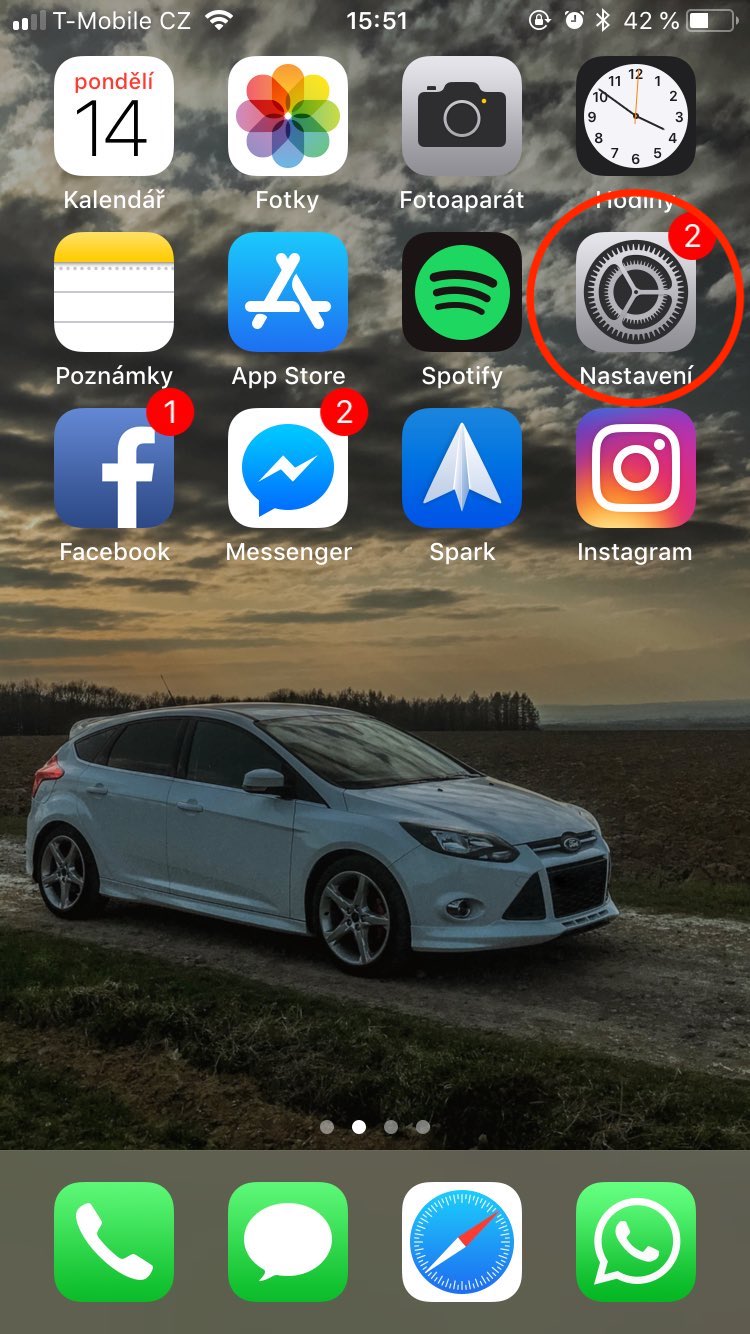
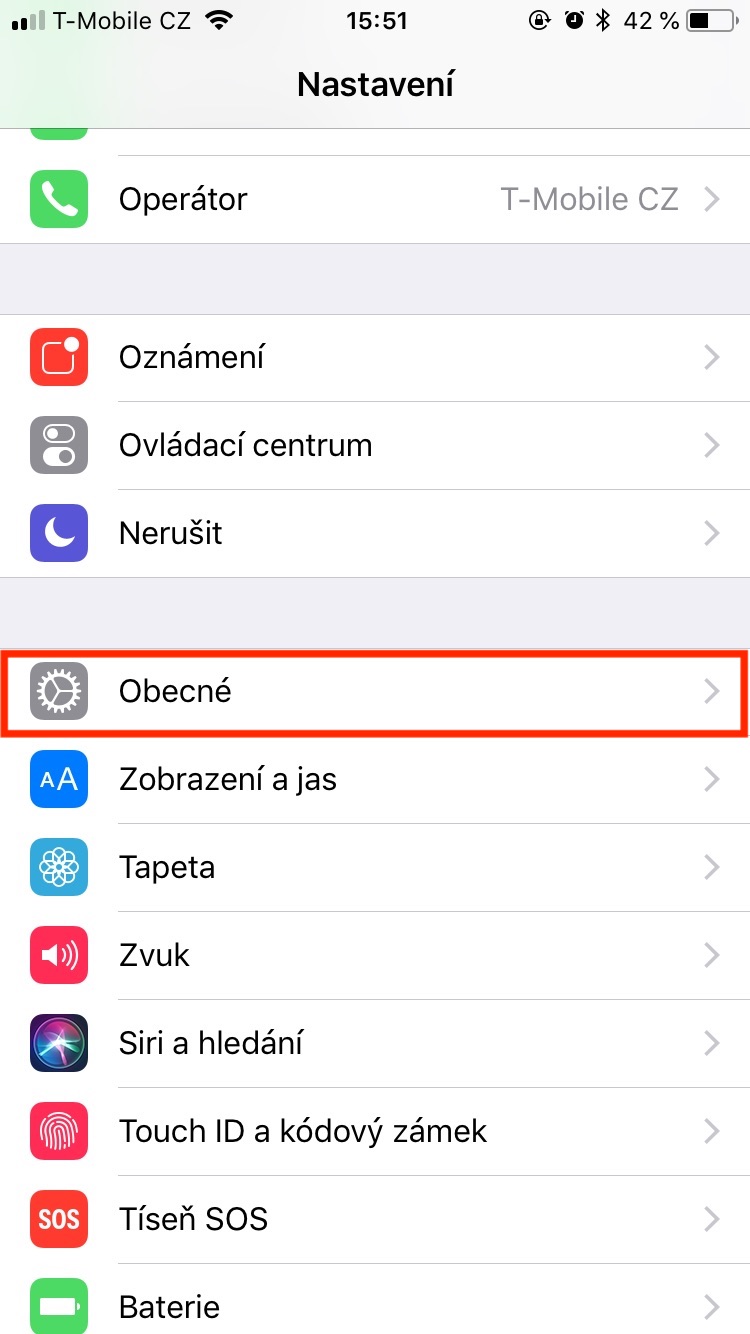
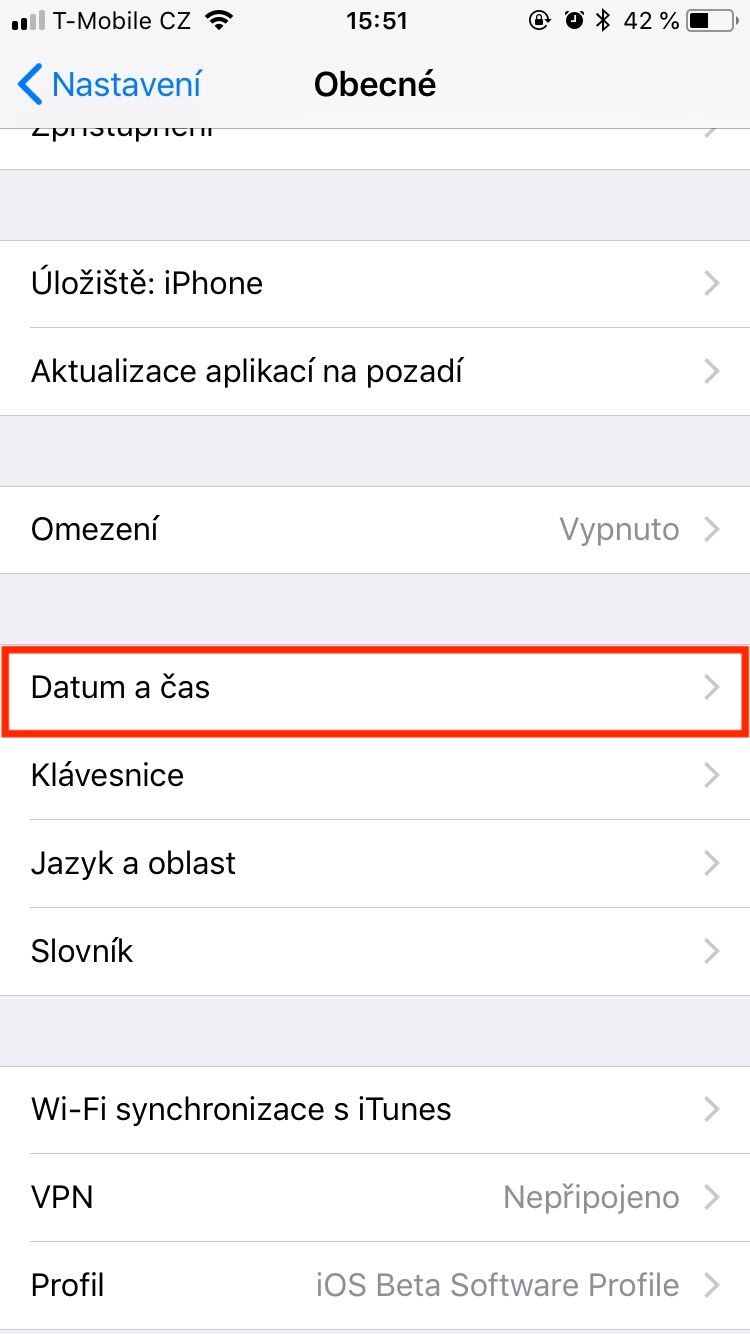
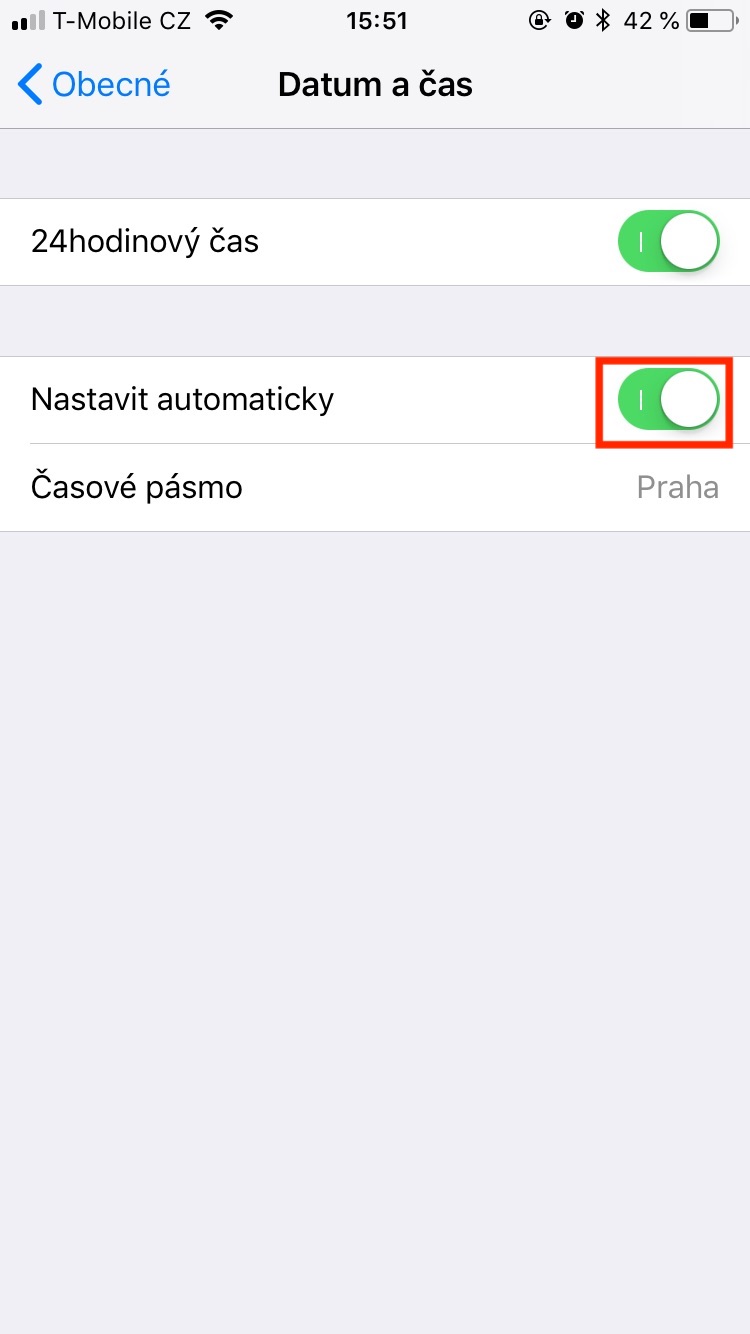
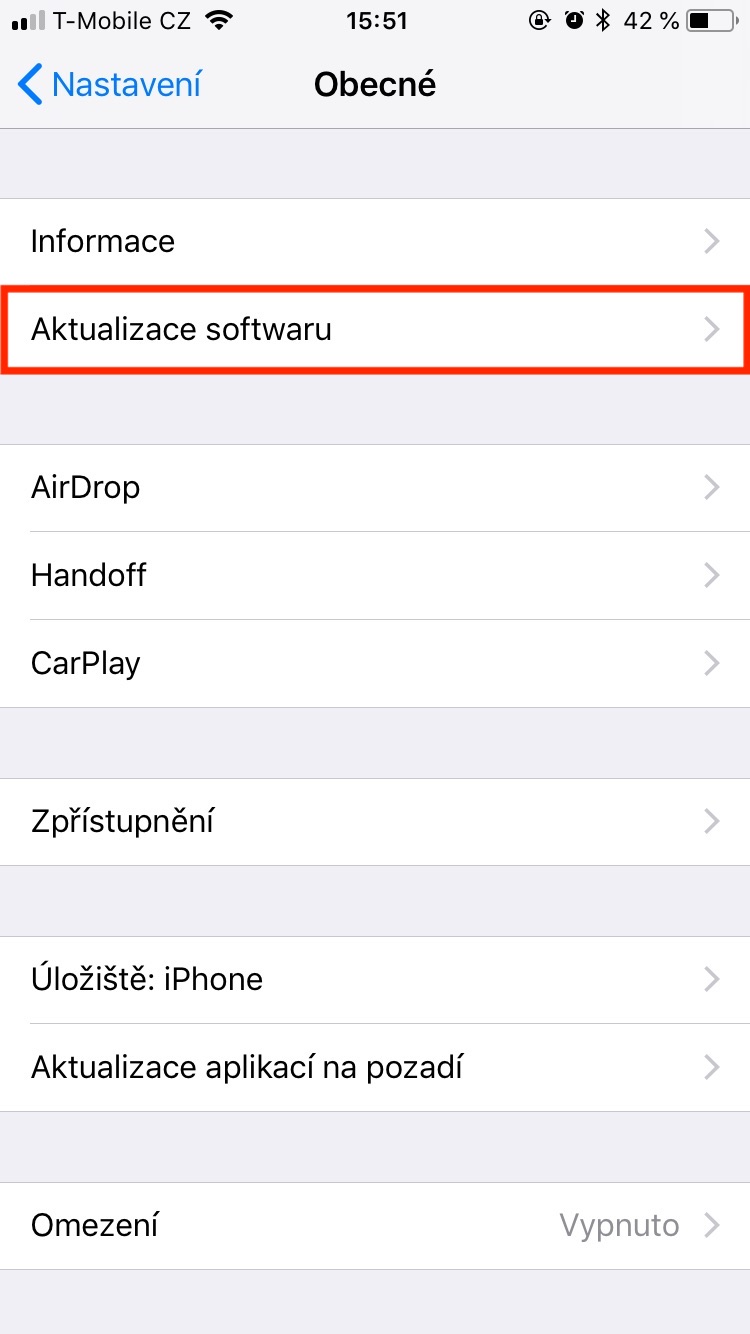
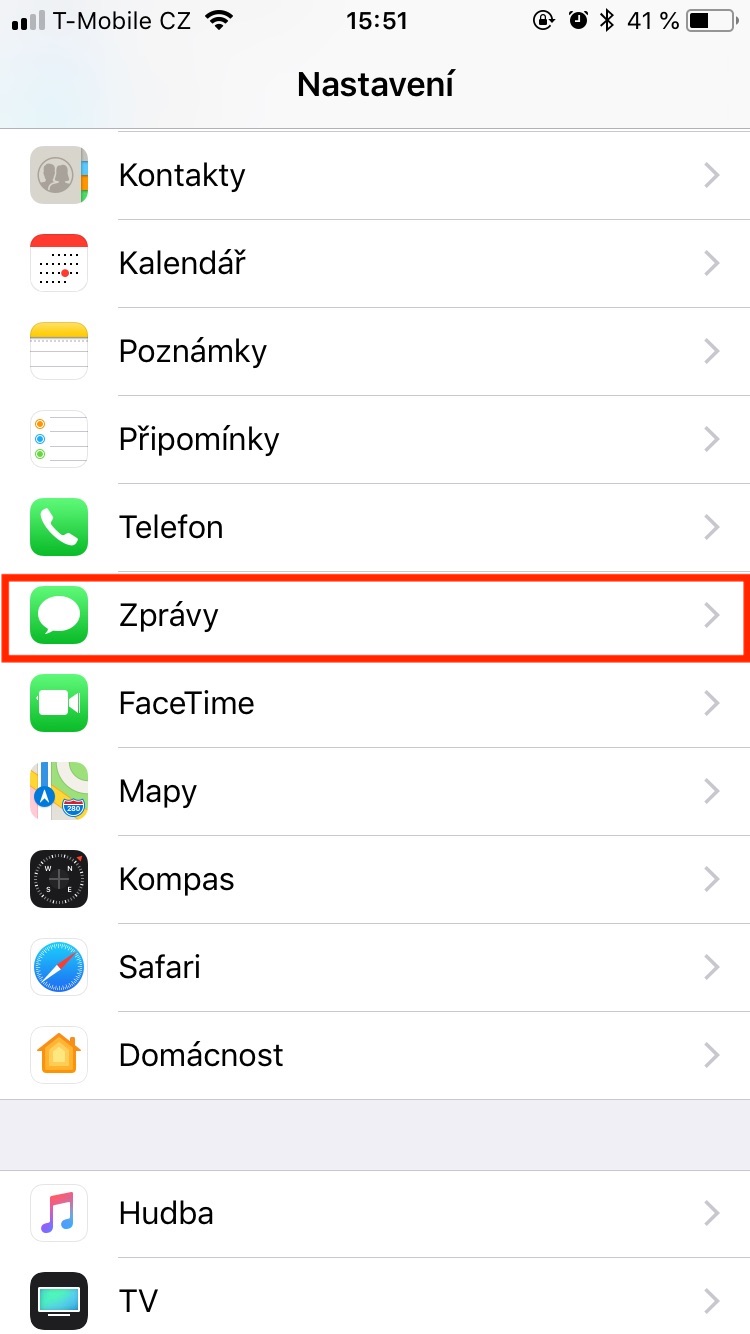
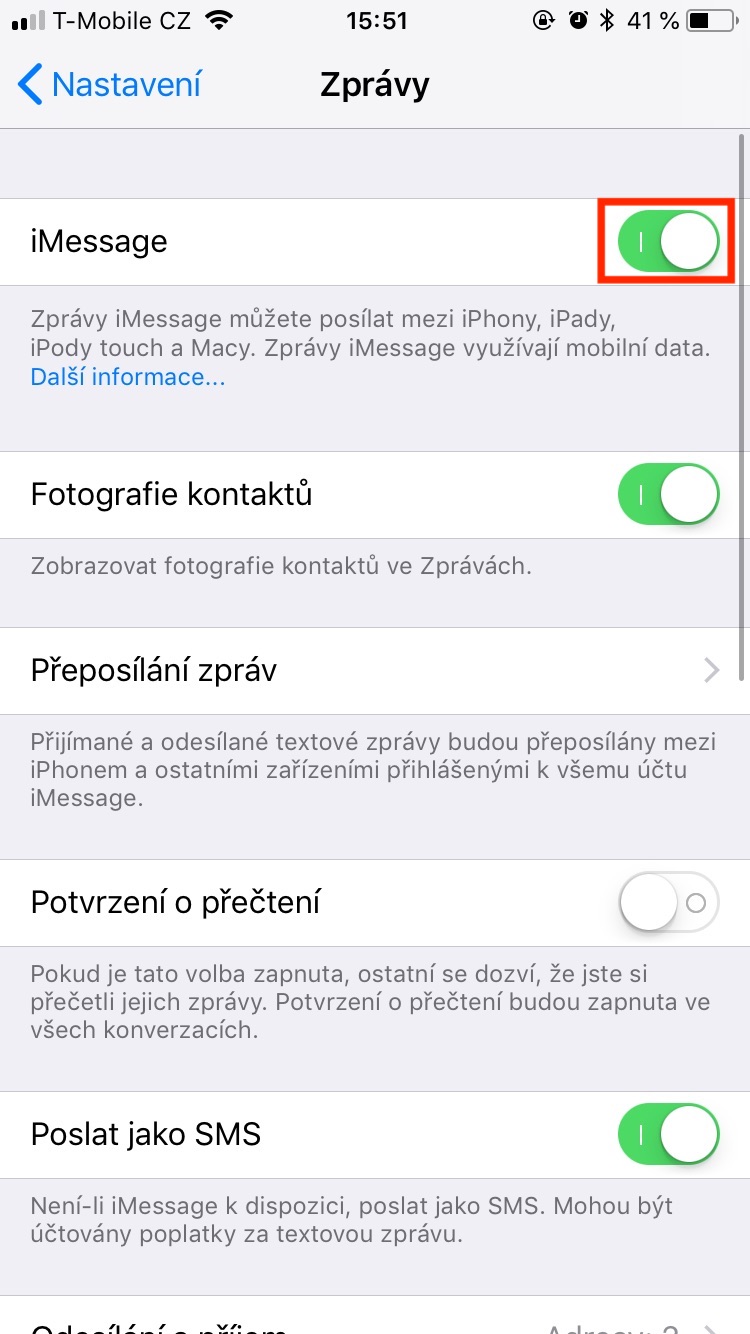
Nieuw bij iMessages en Mac? Op de iP 7 is alles min of meer in orde, maar op de Mac wordt de volgorde van de berichten zo nu en dan in willekeurige volgorde weergegeven. Het is al heel lang aan de gang, er zijn ook veel updates geweest en deze fout is er nog steeds. Enig advies?
Hallo, ik zou graag wat advies willen over wat ik moet doen. Ik ontvang imessage-berichten van twee verschillende nummers, maar ze worden samengevoegd tot één gesprek, dus ik weet niet eens van welke van de twee nummers het afkomstig is. Ik vraag me af wat er met hen zal gebeuren. De nummers hebben twee verschillende mensen die elkaar niet eens kennen en ik heb alles in één gesprek.
Hallo, mijn iMessage wordt gek, ik heb al het advies geprobeerd dat ik hier heb gelezen, maar helaas heeft niets geholpen, kan iemand mij helpen? Bedankt
Hallo, is het je gelukt om het probleem op te lossen?